
Terdapat beberapa cara membuat jadwal pelajaran aesthetic di HP dan laptop yang bisa diterapkan.
Dengan mengandalkan aplikasi editing, proses pembuatan jadwal bisa dilakukan secara mudah. Hal tersebut terjadi karena aplikasi sudah dilengkapi dengan beragam elemen grafis.
Cara membuat jadwal pelajaran aesthetic di HP dan laptop bisa dilakukan dengan mudah dan praktis. Metodenya cukup beragam dan disesuaikan dengan selera.
Pengguna bisa memanfaatkan setiap elemen untuk membuat desain yang menarik. Jadwal pelajaran aesthetic terlihat lebih indah dan mampu meningkatkan semangat belajar.
- 1. Download Template Jadwal Pelajaran Aesthetic
- 2. Cara Membuat Jadwal Pelajaran Aesthetic di Instagram
- 3. Cara Membuat Jadwal Pelajaran Aesthetic di Laptop
- 4. Cara Membuat Jadwal Pelajaran Aesthetic di Word
- 5. Cara Membuat Jadwal Pelajaran Aesthetic di Picsart
- 6. Cara Membuat Jadwal Pelajaran Aesthetic di Canva
- 7. Cara Membuat Jadwal Pelajaran Aesthetic di Kertas
Download Template Jadwal Pelajaran Aesthetic
Untuk bisa menerapkancara membuat jadwal pelajaran aesthetic di HP dan laptop gratis, langkah pertama yang perlu dilakukan adalah mengunduh template yang akan digunakan terlebih dahulu. Nantinya template tersebut bisa disesuaikan dengan jadwal yang dimiliki.
Proses editing juga dapat berjalan secara lebih mudah dengan adanya template. Silahkan download template melalui link berikut ini.
1. Template Jadwal Aesthetic Funny
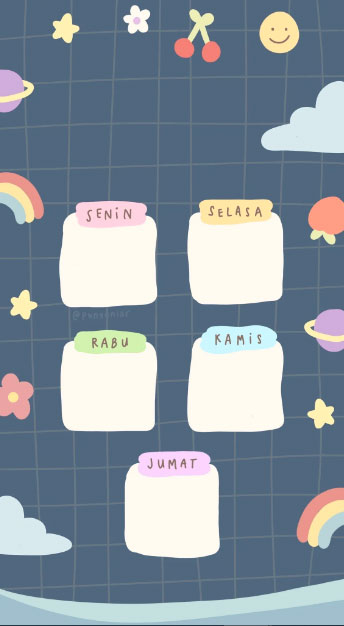
2. Template Jadwal Pelajaran Aesthetic Simple

3. Template Jadwal Simple Kotak-Kotak
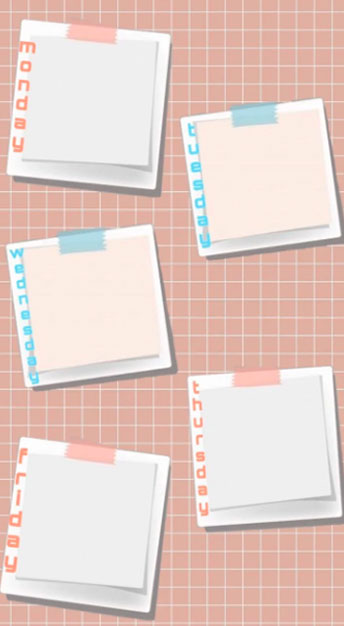
4. Template Jadwal Daun Coklat Aesthetic
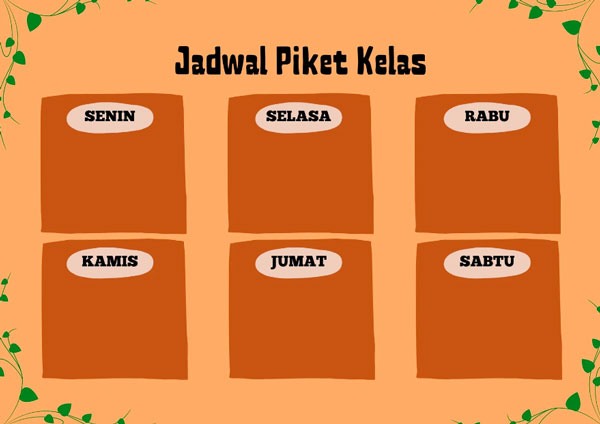
5. Template Jadwal Mustard Cerah
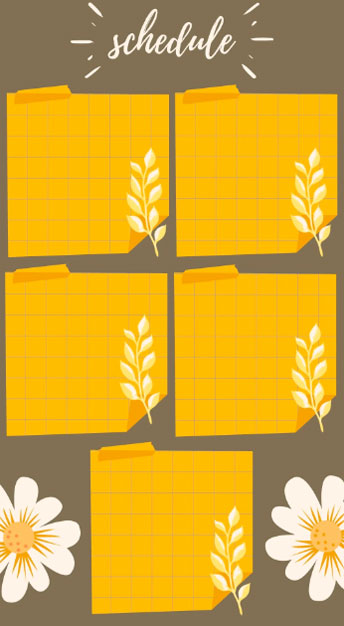
6. Jadwal Pelajaran Full Color Aesthetic
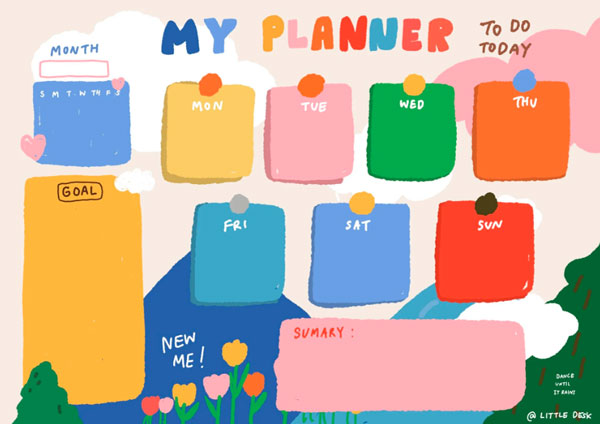
7. Template Jadwal Pelajaran White Cute
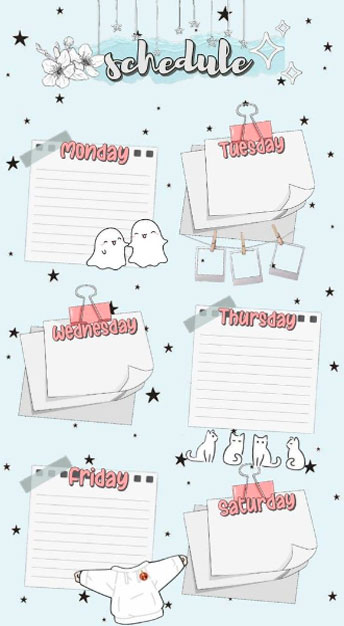
8. Template Aesthetic Themes Night
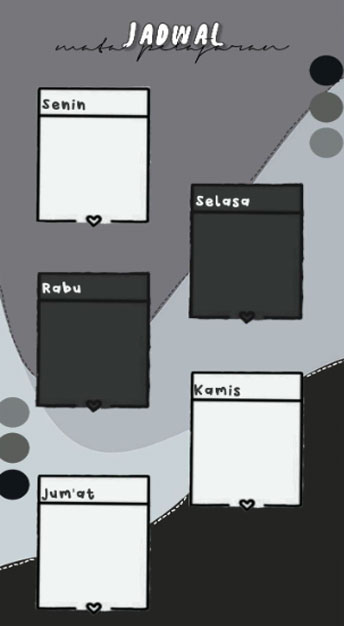
9. Template Jadwal Ruang Angkasa

10. Template Hijau Daun Aesthetic

11. Jadwal Pelajaran Aesthetic Hitam
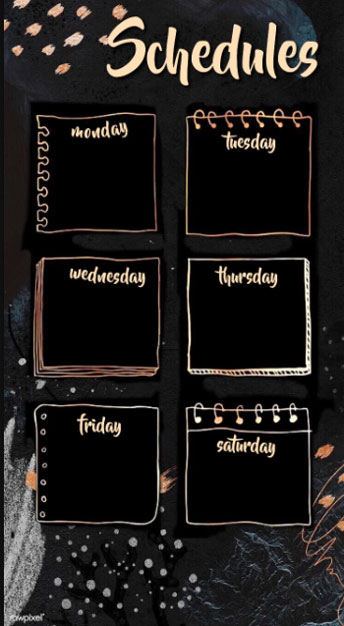
12. Jadwal Pelajaran Bunga Aesthetic
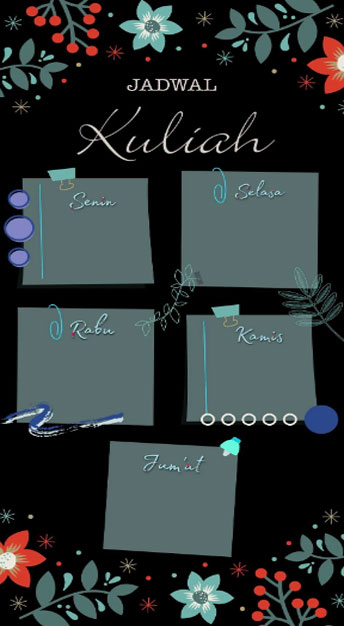
Cara Membuat Jadwal Pelajaran Aesthetic di Instagram
Cara membuat jadwal pelajaran aesthetic di HP dan laptop melalui Instagram bisa dilakukan dengan memanfaatkan fitur IG Story. Berikut cara membuatnya:
- Buka aplikasi Instagram, Login terlebih dahulu untuk bisa mengakses seluruh fitur.
- Gulir halaman utama ke arah kanan untuk masuk ke IG Story.
- Pilih Aa untuk membuat teks. Ketuk layar untuk memasukkan judul jadwal pelajaran yang akan dibuat.
- Pilih lagi opsi Aa pada bagian bar atas. Pilih opsi yang paling ujung pertama agar bisa membentuk tulisan yang memiliki latar belakang. Isi dengan tanda spasi dan enter hingga membentuk kotak. Akhir dengan tanda titik agar kotak bisa terbentuk.
- Pilih opsi Palet Warna yang ada di bagian atas untuk mengubah warna kotak.
- Lakukan langkah yang sama untuk membentuk kotak lainnya.
- Pilih Opsi Aa dan tentukan jenis huruf yang ingin digunakan untuk menulis judul hari dan isi dari jadwal.
- Pastikan untuk memilih style huruf yang berbeda untuk judul jadwal, judul hari, dan komponen isi jadwal agar terlihat aesthetic
- Lakukan pengaturan tata letak sesuai dengan jadwal yang ingin dibuat.
- Jika sudah pilih tanda titik datar tiga pada bagian pojok kanan atas, kemudian pilih Simpan.
Cara Membuat Jadwal Pelajaran Aesthetic di Laptop
Cara membuat jadwal pelajaran di laptop bisa dilakukan dengan memanfaatkan Microsoft Excel. Caranya cukup mudah dan simple seperti di bawah ini:
- Buka aplikasi Microsoft Excel yang ada di laptop.
- Pilih Blank Workbook untuk membuat lembar kerja baru.
- Ketik Judul jadwal pelajaran terlebih dahulu.
- Tulis terlebih dahulu semua jadwal sesuai dengan harinya. Berikan jarak agar terlihat lebih aesthetic.
- Untuk memperjelas kotak untuk bagian per hari silahkan blok areanya terlebih dahulu, kemudian pilih menu Home >> Border >> Thick Outside Borders.
- Lakukan cara yang sama untuk kotak hari lainnya. Agar nama hari terlihat jelas, silahkan ubah warna latar belakang kotaknya dengan mengakses menu Home >> Fill Color >> Pilih yang diinginkan.
- Untuk mengubah warna text, silakan pilih Font Color. Akses opsi Font untuk mengubah jenis huruf yang digunakan.
- Lakukan pengaturan sesuai dengan selera.
- Agar judul jadwal berada di tengah, silahkan blok seluruh bagiannya dari ujung satu hingga ujung lainnya kemudian pilih tab Home >> Merge & Center.
- Sesuaikan desain jadwal sesuai keinginan dari segi warna hingga huruf. Agar lebih mudah menyimpannya, ubah file menjadi format PDF dengan memilih menu File >> Export >> Create PDF/XPS Document >> Tentukan nama file >> Publish.
Cara Membuat Jadwal Pelajaran Aesthetic di Word
Cara membuat jadwal pelajaran aesthetic di HP dan laptop melalui Word bisa mengandalkan fitur Shapes yang tersedia. Agar lebih indah, penambahan template juga bisa dilakukan. Simak cara membuatnya sebagai berikut:
- Download template jadwal pelajaran yang disukai.
- Buka Microsoft Word >> Menu Insert >> Pictures >> Pilih file gambar >> Tekan Insert.
- Tambahkan text box dengan cara memilih opsi menu Insert >> Shapes >> Text Box.
- Tarik garis untuk menentukan area text yang diinginkan dan silahkan masukkan teks jadwalnya. Terapkan langkah yang sama hingga seluruh jadwal tertulis dengan lengkap.
- Atur tata letak hingga sesuai dengan template yang digunakan.
- Tekan Save untuk menyimpan.
Cara Membuat Jadwal Pelajaran Aesthetic di Picsart
PicsArt merupakan salah satu aplikasi editing berbasis mobile yang menyediakan fitur terlengkap. Melalui aplikasi ini, pengguna bisa menyatukan gambar, menambah efek, dan lainnya. Seperti inilah cara membuat jadwal pelajaran melalui PicsArt.
- Unduh aplikasi PicsArt.
- Download templated jadwal pelajaran agar proses pembuatan bisa dilakukan secara mudah.
- Pada halaman utama, tekan tanda tambah (+). Pilih Add Photo dan pilih file foto yang ingin dimasukkan. Dalam hal ini, templated diunduh dalam bentuk gambar.
- Pilih opsi Opacity untuk menentukan tampilan template agar lebih jelas atau tidak. Cara mengaturnya sangat mudah, yaitu dengan menggeser garis yang tersedia.
- Pilih elemen Teks untuk bisa menambahkan jadwal pelajaran yang diinginkan. Lakukan cara yang sama untuk menambahkan semua bagian teks.
- Pilih menu Filter untuk menyesuaikan warna yang diinginkan.
- Atur tata letaknya terlebih dahulu agar sesuai dan enak dilihat.
- Jika sudah selesai silahkan pilih tekan opsi Simpan. Gambar secara otomatis tersimpan pada perangkat.
Baca Juga :
1. Apa yang Dimaksud dengan Gambar Cerita ?
2. 15 Contoh Gambar Anime Yang Mudah Ditiru, Wibu Mau Coba?
Cara Membuat Jadwal Pelajaran Aesthetic di Canva
Cara membuat jadwal pelajaran aesthetic di HP dan laptop Canva bisa dibuat secara mudah. Berbagai fitur yang tersedia memudahkan pengguna untuk melakukan modifikasi desain sesuai selera.
Pilihan resolusi dan jenis file cukup beragam sehingga bisa memberikan hasil yang lebih jernih. Tersedia juga fitur berbagi yang memungkinkan pengguna langsung membagikan jadwal pelajaran secara online. Simak cara membuatnya berikut ini:
- Silahkan akses website resmi Canva di https://www.canva.com/.
- Login dengan menggunakan akun yang dimiliki.
- Akan muncul halaman dasbor yang bisa diakses sesuai kebutuhan. Akses fitur Search melalui kolom yang tersedia.
- Ketikkan kata kunci Class Schedule, kemudian enter. Akan muncul beragam templated yang bisa digunakan.
- Pilih salah satu template yang diinginkan.
- Modifikasi template jadwal sesuai dengan kreativitas masing-masing.
- Untuk menambah Teks, silahkan pilih style teks yang diinginkan. Masukkan ke dalam lembar kerja.
- Ubah teks sesuai dengan keinginan. Silahkan mengakses menu bar yang berada di bagian atas untuk mengubah nama, jenis huruf, ukuran, dan lain sebagainya.
- Lakukan langkah yang sama untuk semua bagian elemennya hingga selesai.
- Untuk menyimpan silahkan pilih opsi Bagikan >> Unduh >> Pilih jenis file >> Tentukan Ukuran >> Tekan Unduh.
Cara Membuat Jadwal Pelajaran Aesthetic di Kertas
Selain mengandalkan aplikasi editing, proses pembuatan jadwal pelajaran juga bisa dilakukan secara manual dengan kertas. Penerapannya sangat mudah untuk dilakukan, bahkan bisa dikreasikan secara lebih mudah sesuai selera. Inilah langkah-langkahnya:
- Siapkan kertas HVS polos, pulpen, penggaris, stabilo, spidol, dan pulpen berwarna.
- Langkah pertama adalah membuat kotak terlebih dahulu untuk membagi jadwal berdasarkan hari.
- Tulis judul jadwal dengan menggunakan spidol agar terlihat dengan jelas. Sedangkan bagian isinya menggunakan pulpen berwarna.
- Gunakan penggaris untuk membuat kotak yang simetris dan rapi.
- Jika semua komponen sudah ditulis, silahkan memberikan tanda dengan stabilo untuk bagian harinya untuk highlight.
- Tambahkan beberapa komponen gambar lainnya. Silahkan menggambar sendiri sesuai dengan kreativitas atau menggunakan stiker yang sudah jadi.
- Foto hasil jadwal yang dibuat untuk dijadikan wallpaper dan tempel hasil jadwal yang sudah dibuat pada lemari atau bagian lain yang mudah terlihat.
Baca Juga :
1. Cara Menggabungkan File PDF di HP
2. Cara Membuat Template PPT Yang Menarik Di Laptop
Cara membuat jadwal pelajaran aesthetic di HP dan laptop bisa dilakukan dengan menggunakan aplikasi tambahan maupun secara manual.
Pilihlah salah satu cara yang dianggap paling mudah untuk dilakukan dan kreasikan sesuai dengan selera dan imajinasi masing-masing.